Как правило, данная проблема появляется у тех пользователей, которые используют новые и ломанные версии Minecraft. Но она также может иметь место и игроков, которые пользуются только платным дистрибутивом. Появляется данная ошибка входа тогда, когда геймер выбрал мир и попытался зайти в него. На экране появляется сообщение «недопустимая сессия, попробуйте перезапустить игру».
При чем она возникает как при входе через Hamachi, так и без него. Несмотря на то, что решение в самом сбое, оно не работает, перезапуск игры не дает результатов, сообщение недопустимая сессия появляется снова и снова. Благо, опытные геймеры уже нашли несколько эффективных методов, как исправить проблему и посоветовали другим, что делать в этой ситуации.
Как исправить ошибку?
Прежде всего, если клиент пишет недопустимая сессия, необходимо убедиться в том, что есть подключение к интернету. Необходимо понимать, что при попытке загрузки мира клиент обращается на сервер, где хранится вся нужная информация. Если интернет-подключение проблемное, то и подсоединение к этому серверу не сработает.
[CG]: Как же исправить ошибку на сервере Minecraft — «Недопустимая сессия»
Попробуйте зайти в браузер и перейти на какие-то сайты, проверьте работу других сетевых приложений. Если наблюдаются проблемы с подключением, то необходимо перезагрузить сетевое оборудование или придется обращаться к провайдеру. Также можно попробовать подключить ноутбук или компьютер к сети по кабелю, а не через Wi-Fi соединение.
Метод 1: редактирование конфига сервера
Очень эффективным методом решения данной проблемы является редактирование файла с конфигурациями сервера. Изначально эта процедура может показаться сложной, но здесь нет ничего такого, с чем бы не справился обычный пользователь ПК. Выполните следующие действия:
- Перейдите в папку, где установлен сервер. Это может быть как стандартный путь, так и измененный, который вы сами установили во время его загрузки.
- В папке с сервером найдите файл «server.properties», после чего скопируйте его на рабочий стол.
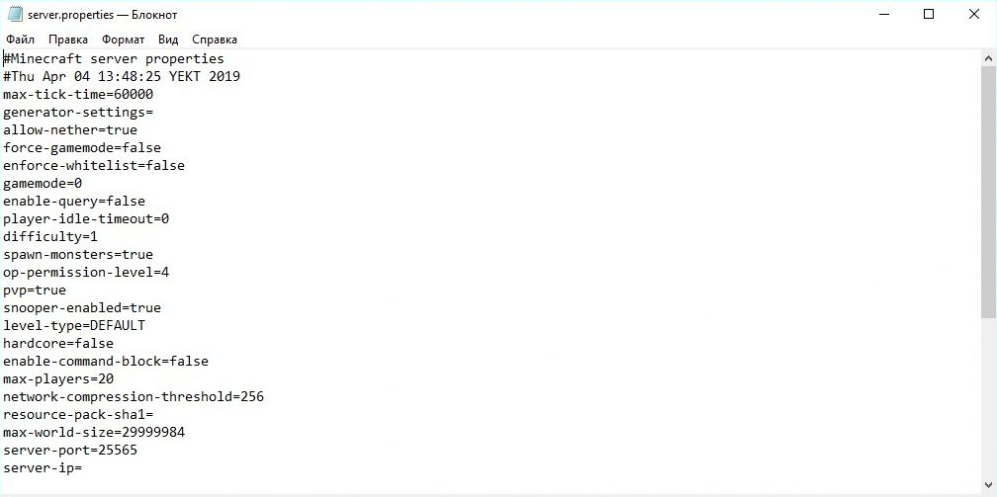
- Откройте этот архив с помощью стандартного блокнота для редактирования.
- В этот файл необходимо вставить свои параметры. Их описание доступно по ссылке, просто скопируйте параметры и примените для себя.
- Далее необходимо перенести файл параметров сервера и согласиться на замену. Старый можно скопировать в другое место, чтобы иметь возможность вернуть все обратно.
После этого снова попытайтесь зайти в игру, ошибка с недопустимой сессией должна быть устранена. Помните о том, что если вы вносите новые параметры сервера, то нужно быть уверенным в их работоспособности. Используйте только проверенные параметры, которые вам рекомендуют другие игроки или эксперты. Те что указаны выше были неоднократно протестированы и являются полностью безопасными, поэтому их можно смело применять.
НЕДОПУСТИМАЯ СЕССИЯ МАЙНКРАФТ (САМОЕ ЛУЧШЕЕ РЕШЕНИЕ)!!!!
Метод 2: отключаем защиту
Как мы уже говорили ранее, для работы Minecraft требуется стабильное и полностью свободное интернет-подключение. С этим может быть все в порядке, провайдер также может не давать ограничений, но вот системное ПО способно ограничивать доступ к сети тем или иным приложениями. Брандмауэр, файрвол и антивирус умеют блокировать допуск к сетевым ресурсам, в том числе и данному игровому клиенту. Необходимо отключить защиту на некоторое время, чтобы убедиться в решении проблемы.
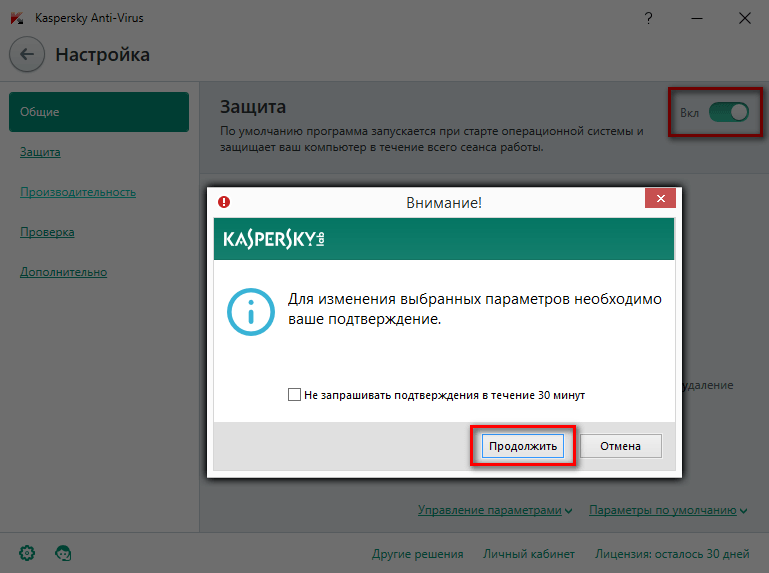
Если после выключения сетевой защиты ошибка с недопустимо сессией исчезла, то проблема найдена. Теперь необходимо отключать все по отдельности и следить за тем, что именно блокирует доступ к сетевым ресурсам. Если после отключения антивируса все работает, то необходимо добавить сервер Minecraft в исключения.
Необходимо зайти в настройки своего антивирусного ПО, найти там пункт «Исключения», указать путь к серверу Minecraft. После этого антивирус уже не будет блокировать доступ к сети данному приложению. Такое же исключение можно добавить в брандмауэр и фаервол.
Метод 3: установить другую версию игры
Часто проблема проявляется на определенных версиях игрового клиента, в то время как другие – работают нормально. Недавно 1.7 10 чаще всего приводила к проблемам с подключением. Чтобы этого избежать, необходимо вовремя обновлять игровой клиент до последней версии. Но если речь идет о тех геймерах, которые пользуются не официальными релизами, то возможность получать своевременные обновления исчезает. Именно поэтому, статистика говорит о том, что нелицензионное ПО чаще всего приводит к появлению подобных проблем.
Вы можете самостоятельно произвести установку другой версии игры и тем самым избавиться от ошибки. Для этого нужно найти более новую версию клиента, загрузить его на компьютер и инициировать установку. Обновление будет использовать уже новые параметры сервера, поэтому проблем не должно возникать.
Метод 4: переустановить Minecraft на официальную версию
Очень часто пользователи на форумах говорят о том, что данная проблема появляется в тот момент, когда происходит попытка подключиться к лицензионному серверу игры через пиратский лаунчер. Если у вас именно такая ситуация, то следует переустановить Minecraft на официальную версию, с лицензионной оболочкой. Для этого следует полностью удалить игровой клиент с компьютера, после чего перейти на официальный сервер и загрузить последнюю версию лаунчера. Изначально вы установите оболочку, после чего сможете скачать игровой клиент. Ошибка в этом случае не будет больше появляться.
Метод 5: отключаем проверку игрой лицензии
Если есть желание играть не только с лицензионного сервера, но и пиратского, то необходимо отключить проверку лицензии. Для этого следует выполнить такие действия:
- Зайдите в лаунчер Minecraft.
- Нажмите в верхнем левом углу «Файл».
- Выберите «Открыть» и потом кликните «Конфигурации».
- Здесь найдите «Настройки сервера».
- На странице, которая открылась перед вами, в пункте «Online Mode» нужно изменить параметр с «Включено» на «Отключено».
- Сохраните все настройки.
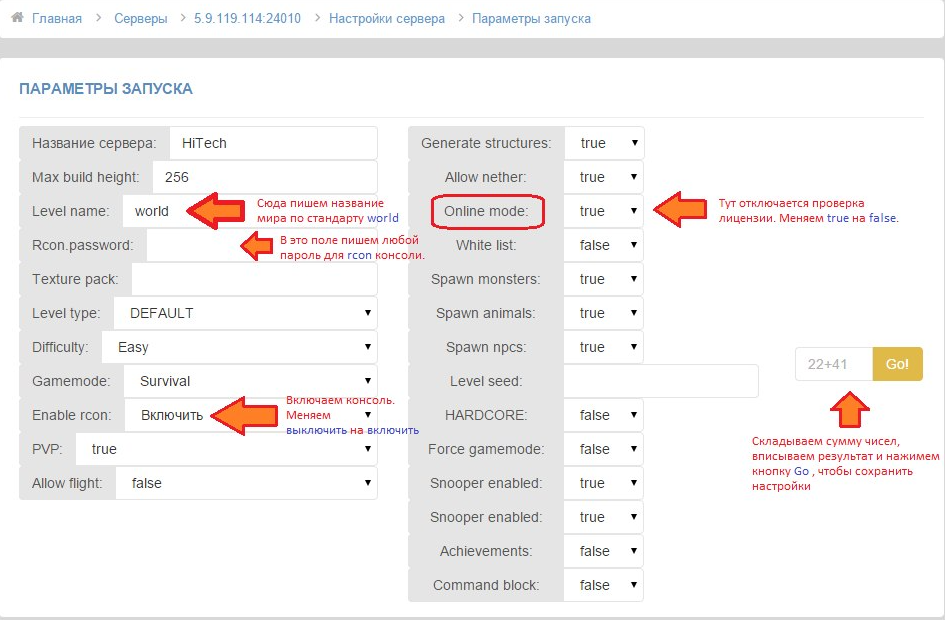
После этого можно снова запустить приложение и заметить, что проблема с подключением исчезла. Отключение проверки лицензии позволяет вам свободно играть, как на лицензионных, так и пиратских серверах.
Источник: gamesqa.ru
Решение. Ошибка входа: Недействительная сессия в Minecraft/TLauncher
С данными ошибками могут сталкиваться игроки нашего лаунчера при попытке входа на различные сервера, в целом, проблема заключается в том, что данные сервера являются лицензионными и они выполняют проверку игрока — авторизован ли он под лицензией Minecraft или нет! В гайде описаны ошибки, связанные с входом на сервера и их решения.
Полное описание ошибки и другие вариации:
Ошибка входа: Недействительная сессия (Перезапустите лаунчер и игру)
Failed to login: Invalid session (Try restarting your game and the launcher)
Failed to verify user name!
Я захожу на ЧУЖОЙ сервер!
Если входите на какой-либо незнакомый вам сервер и получаете ошибку, связанную с сессией, то это значит только одно — сервер работает только с лицензионным аккаунтом (к примеру, mc.hypixel.net)!
РЕШЕНИЕ
1) Вам нужно в TLauncher авторизоваться под лицензией Minecraft/Mojang в пункте меню Аккаунты (Мы никогда не сохраняем эти данные!).
1.1) Если у вас нет лицензии, то нужно найти сервер, который не проверяет необходимость лицензии (таких много).
Я захожу на СВОЙ сервер!
Если вы создали свой сервер с помощью отдельного клиента сервера или к примеру, Aternos (или другой хостинг), значит сервер, по умолчанию, выполняем проверку лицензии вашего аккаунта.
РЕШЕНИЕ
Вам нужно отключить проверку лицензии у сервера:
1) Если отдельный клиент сервера: находим в папке с сервером файл server.properties, там находим строку online-mode=true и меняем её на online-mode=false . Теперь можно заходить на сервер.
2) Если Aternos или другой хостинг: в интерфейсе хостинга находим примерно следующие пункты меню настроек — online-mode ; Проверка лицензии ; Доступ с пиратского клиента. Отключаем или включаем такие настройки (зависит от контекста)!
3) Если используете «Открыть для сети (Open to LAN)» в игре: то нужно в лаунчере запускать версию игры с иконкой TL, если так и делаете, то проверьте, ВКЛЮЧЕНА ЛИ галочка «Использовать скины TLauncher» в «Управление аккаунтами».

Не смогли разобраться, напишите нам:
Источник: tlauncher.org
«Ошибка входа: недопустимая сессия. Попробуйте перезагрузить игру.» Что делать?
Итак, некоторые игроки в «Майнкрафт» начинают жаловаться на сообщение «Ошибка входа: недопустимая сессия. Попробуйте перезагрузить игру». Почему появляется данная неполадка? Как с ней бороться? И вообще, стоит ли делать это? Давайте попробуем разобраться в данном вопросе. Ведь далеко не всегда из-за каких-то неполадок стоит отказываться от всей игрушки в целом.
А значит, побороться за нее все-таки нужно. Но как именно? С чего начать?

Следуем правилам
Что ж, мы решили поиграть в «Майнкрафт» и увидели «Ошибка входа: недопустимая сессия. Попробуйте перезагрузить игру». Очень неприятная неожиданность, но с ней стоит побороться. И начнем, пожалуй, с самого простого варианта развития событий.
Речь идет о следовании указаниям в тексте ошибки. Игра просит перезагрузиться? Так сделайте это. Может быть, во время подключения возник какой-то сбой, который мешает игровому процессу. А после перезапуска он пропадет. И можно будет полноценно наслаждаться игрой. Вариант немного глупый, но он имеет место быть.
Особенно если вы работаете на новом компьютере, который еще не мог быть инфицирован вирусами.
Hamachi
Не помогло? Тогда подумайте, почему появляется в игре «Майнкрафт» ошибка входа (недопустимая сессия). Быстро и просто понять причины подобного поведения крайне трудно. Тем не менее стоит погадать немного. Может, с игрой все в порядке?
А вот с приложением для сетевого ее варианта — не совсем?
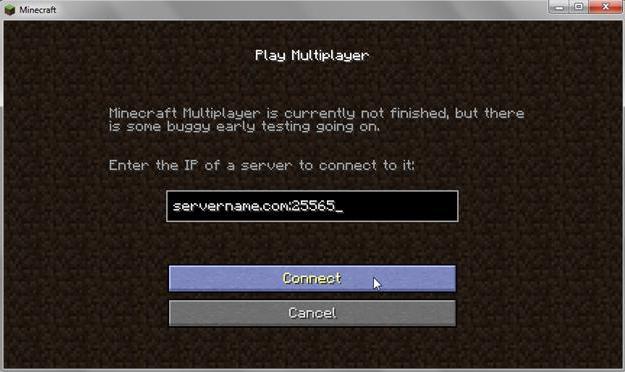
Возможно, вам достаточно будет переустановить или перезагрузить Hamachi. И, конечно же, после этого зайти в «Майнкрафт». Повторите попытку создания и подключения к сессии. Получилось? Скорее всего, вас ожидает удача.
Нет? Тогда придется дальше размышлять, по каким причинам появляется сообщение типа «Ошибка входа: недопустимая сессия. Попробуйте перезагрузить игру». Но работать с Hamachi пока не заканчиваем. Для того чтобы вновь направить ситуацию в нужное русло, попытайтесь полностью удалить и переустановить приложение.
Пройдите в нем авторизацию, а затем возобновите попытку подключения в Minecraft. То же самое пусть сделает и ваш товарищ, к чьей сессии вы пытаетесь присоединиться. Подобные события крайне часто помогают исправить все неполадки. И вы вновь сможете наслаждаться миром «Майнкрафта» по сети.
Удаление игры
Следующий вариант развития событий — это удаление игры с ее последующей переустановкой. Ни для кого не секрет, что «Майнкрафт» — это игра, которая отличается своей нестабильностью. И по этой причине иногда приходится удалять ее и ставить заново.
Увидели в Minecraft «Ошибка входа: недопустимая сессия»? Попробуйте перечисленные выше приемы. А затем, если они не дали результатов, удалите игру. Конечно же, не забудьте установить ее заново, а затем пройти авторизацию. Что теперь?
Создайте свою игровую сессию или попытайтесь присоединиться к уже существующей. Наверняка это поможет.
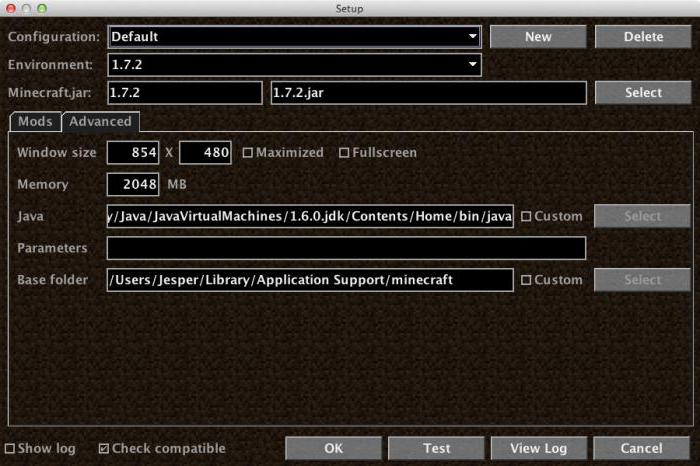
Подобного рода ошибка зачастую возникает на старых компьютерах. По каким именно причинам — никто не знает. Но игроки со слабым «железом» борются с ошибкой входа таким методом. Как ни странно, работает.
Реестр
Следующий способ помогает, но крайне редко. И тогда, когда вы точно знаете, что с игрой и операционной системой все в полном порядке. Если пришлось столкнуться с сегодняшней проблемой, можно попытаться почистить системный реестр компьютера. Для чего? Так он очистится, работоспособность некоторых приложений наладится, и восстановится доступ в «Майнкрафт».
Лучше всего установить себе CCleaner. Эта утилита служит для очистки реестра компьютера и его оптимизации. Устанавливаете, запускаете, а потом отмечаете все разделы жесткого диска, браузеры и съемные носители. В правой части окошка жмете на «Анализ», потом на «Очистка». И никаких проблем не будет.
Можно перезагрузить компьютер на всякий случай. Теперь попробуйте подключиться к игре «Майнкрафт». «Ошибка входа: недопустимая сессия» все равно выскакивает? Тогда уже всерьез стоит задуматься над проблемами вашего компьютера. Ведь при таком раскладе, как показывает практика, игра ни при чем. Устраните проблему в операционной системе, а потом попробуйте вновь.
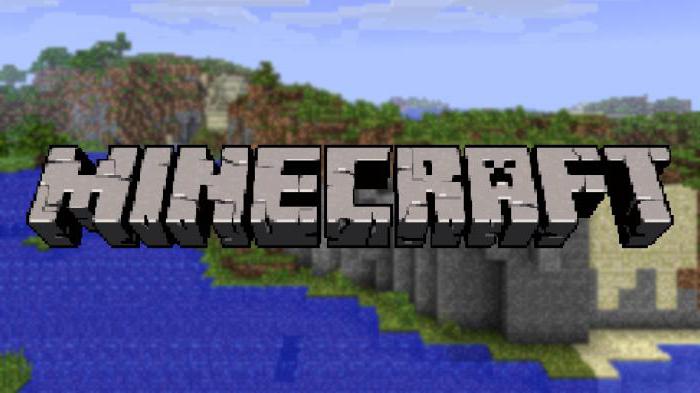
Вирусы
Например, стоит проверить компьютер на наличие разнообразной заразы. Довольно часто именно она способна не только нарушить работоспособность каких-то приложений, но и нанести вред данным, хранящимся в системе.
Запустите антивирус, проведите глубокую проверку всех разделов жесткого диска. Взгляните на выданные результаты. Постарайтесь вылечить все потенциально опасные объекты. А то, что не поддалось процессу — удалите. К слову, стоит заранее удалить «Майнкрафт». И устанавливать ее непосредственно после проверки компьютера.
Зачастую игровые файлы могут отображаться как вредоносные или опасные объекты.
Готовы? Тогда перезагружаем компьютер, если удаляли «Майнкрафт» — ставим его снова, а затем возобновляем попытку подключения к игровой сессии. Вот так довольно легко и просто можно решить ситуацию, когда компьютер пишет: «Ошибка входа: недопустимая сессия».
Версия
Но мы забыли еще один, не самый частый, но важный момент. Версия Minecraft также играет роль при попытках подключения к сессиям. К примеру, последние «части» отличаются тем, что в них много багов и недоработок. И по этой причине стоит дожидаться их исправления.
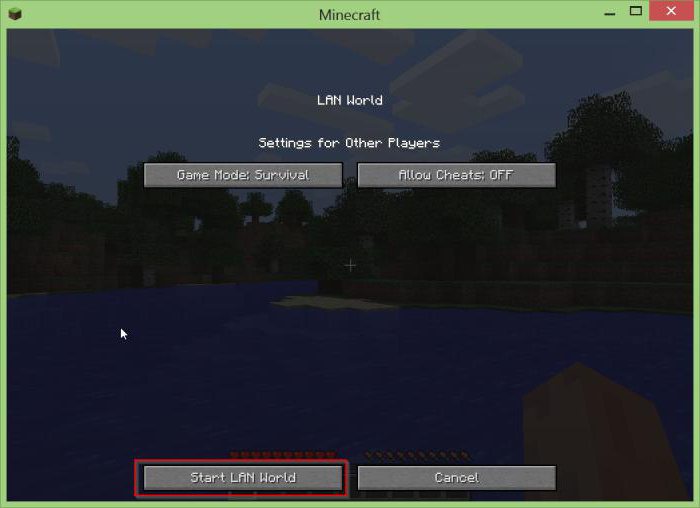
Помимо всего прочего, у вас и вашего товарища, с которым вы планируете поиграть по сети, должны быть установлены одинаковые версии приложения. В противном случае решить сегодняшнюю проблему так и не удастся. Замените «Майнкрафт» на более старую или новую (договоритесь с другом). Теперь подключайтесь к сессии и наслаждайтесь процессом.
Проблема с сообщением «Ошибка входа: недопустимая сессия. Попробуйте перезагрузить игру» не побеспокоит вас.
Источник: fb.ru